Hướng dẫn cách kê khai thuế qua mạng mới nhất
Có thể nói khai thuế qua mạng là bước đi tất yếu trong giai đoạn hiện nay nhằm từng bước hiện đại hóa ngành thuế, tạo điều kiện thuận lợi cho doanh nghiệp trong quá trình thực hiện nghĩa vụ thuế đối với nhà nước, giảm áp lực cho ngành thuế, đáp ứng yêu cầu phát triển của xã hội. Đây cũng là xu hướng tất yếu trong thời kỳ kinh tế hội nhập hiện nay.Tuy nhiên,không phải ai cũng đã biết cách nộp thuế qua mạng,vì vậy hôm nay kế toán Lê Ánh sẽ hướng dẫn các bạn nộp tờ khai thuế một cách đơn giản và chính xác nhất
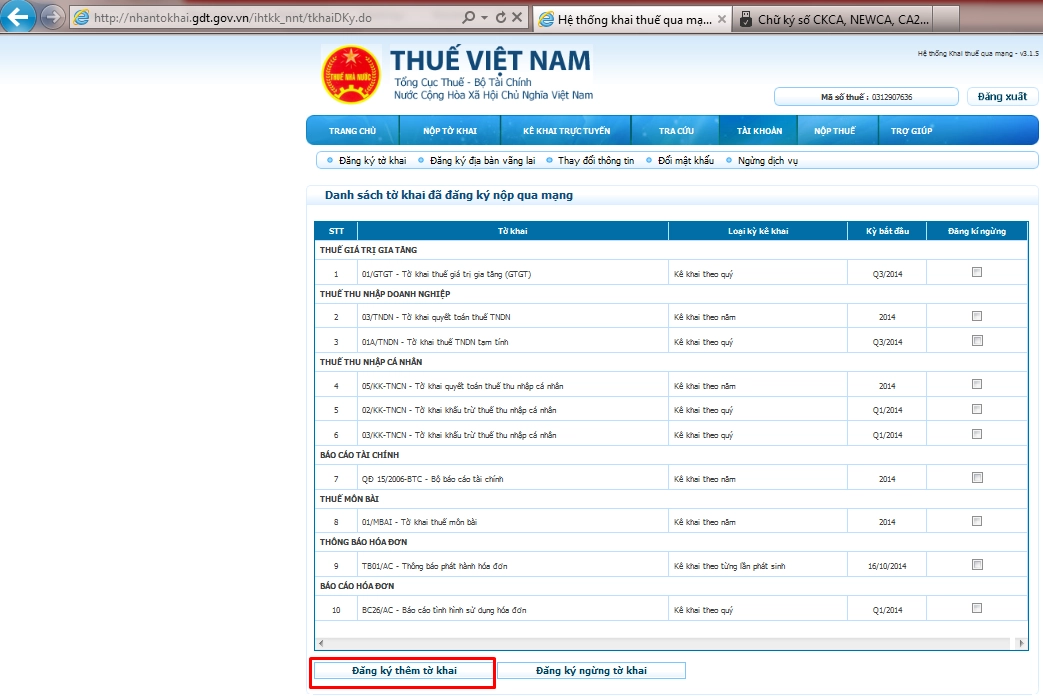
>>>>> Xem thêm: Hướng dẫn xử lý TSCĐ và CCDC sau quyết toán thuế
Hướng dẫn cách kê khai thuế qua mạng mới nhất
Để thực hiện kê khai thuế qua mạng thì đầu tiên DN cần làm thủ tục đăng ký với đơn vị cung cấp dịch vụ chứng thư số. Sau khi đăng kí xong, DN sẽ được cấp giấy chứng nhận chứng thư số và USB token chứa chữ ký điện tử.
Cắm USB token (chứa chữ ký số) vào máy tính rồi vào My Computer mở ổ đĩa CD Drive có tên nhà cung cấp dịch vụ.Khi kích đúp vào đó màn hình hiện ra file Setup, tiếp tục bấm vào đó để cài đặt
Để nộp thuế qua mạng, bạn phải trải qua 5 bước sau:
- Đăng ký tài khoản với cơ quan thuế
- Đăng ký tờ khai thuế
- Tạo tờ khai và bảng kê qua phần mềm
- Nộp tờ khai
- Tra cứu tờ khai
Bước 1: Đăng ký tài khoản với cơ quan thuế
(Nếu bạn đã đăng ký tài khoản thì có thể bỏ qua bước này)
- Đầu tiên bạn cắm USB token vào máy tính
- Sau đó, bạn mở trình duyệt để bắt đầu công việc đăng ký(Trình duyệt có thể là Internet Explorer, FireFox hay Google Chrome)
- Bạn truy cập vào website nhantokhai.gdt.gov.vn ấn vào nút Đăng ký (góc trên bên phải)
- Cửa sổ Lập Tờ Khai Đăng ký Nộp Hồ Sơ Khai Thuế Qua Mạng Internet sẽ được mở ra.Ở đây,bạn chỉ cần điền thông tin như Mã số thuế, Điện thoại, Email.Bạn phải nhập email chính xác vì thông tin tài khoản và các thông báo sẽ được Cơ quan thuế gửi qua đây.
- Ấn nút Tiếp tục >> Màn hình hiện ra cửa sổ iHTTK,bạn sẽ nhập mã PIN và bấm Chấp nhận (Mã Pin do nhà cung cấp bàn giao-thường được viết trên vỏ USB)
- Màn hình sẽ hiện ra cửa sổ thông tin của bạn.Nếu thông tin chưa chính xác thì bạn chọn Sửa lại, nếu thông tin đã đúng thì bạn chọn Ký điện tử
- Cuối cùng bạn bấm Gửi đăng ký để hoàn thành công việc đăng ký
- Đừng quên kiểm tra email đã đăng ký ở trên để xác nhận thông tin nhé(Trong mail là mật khẩu tự động,nếu bạn muốn đổi mật khẩu thì vào trang nhantokhai.gdt.vn =>Bấm Đăng nhập rồi nhập vào tài khoản mà cơ quan đã gửi mail=> Bấm Tài khoản => Đổi mật khẩu => Nhập mật khẩu cũ và mới => Cập nhật)
Bước 2: Đăng ký tờ khai qua mạng
- Đầu tiên,bạn mở trình duyệt lên và truy cập vào website https://ketoanleanh.edu.vn/, sau đó ấn nút Đăng nhập và nhập tên tài khoản
- Khi đăng nhập thành công bạn ấn vào mục tài khoản.Ở đây bạn có thể lựa chọn các loại tờ khai và kỳ báo cáo mà doanh nghiệp phải nộp.Sau khi lựa chọn xong,bạn ấn Tiếp tục màn hình sẽ hiện ra danh sách tờ khai đăng ký,bạn chỉ việc ấn Chấp nhận là xong công việc ở bước này.
Bước 3: Tạo tờ khai và bảng kê bằng phần mềm HTKK
Hiện nay cơ quan thuế không tiếp nhận hồ sơ theo định dạng dữ liệu PDF mà chỉ tiếp nhận hồ sơ theo định dạng XML.
- Để đọc được nôi dung của tờ khai dạng XML thì máy tính của bạn phải được cài đặt phần mềm iTax Viewer 1.3.0.Sau khi hoàn thiện nội dung tờ khai,bạn xuất flie XML và ấn SAVE.
Chú ý: Bạn không được thay đổi tên của tờ khai nhé.
Bước 4: Nộp tờ khai qua mạng
Bạn đăng nhập vào website nhantokhai.gdt.gov.vn để nộp tờ khai
Màn hình sẽ hiển thị trang chủ,bạn ấn vào mục Nộp tờ khai => Chọn tệp tờ khai=>Chọn file=>Open => Ký điện tử (nhập số Pin)=>Chấp nhận
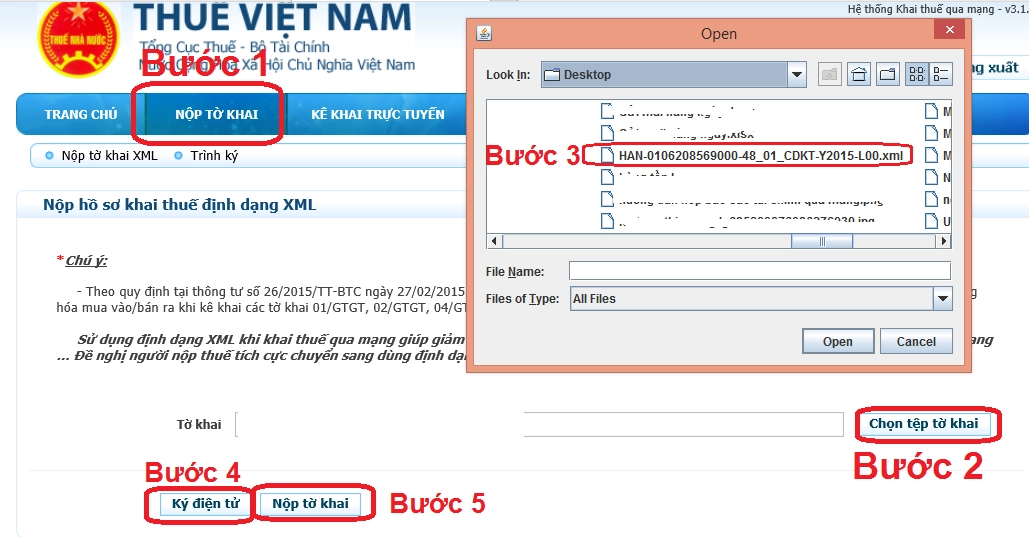
Màn hình hiện ra chữ Ký tệp tờ khai thành công thì bạn ấn tiếp OK=> Ấn Nộp tờ khai
Khi máy upload xong tệp tờ khai,trên màn hình sẽ hiện ra danh sách các tờ khai đã nộp thành công đồng nghĩa với việc cơ quan thuế đã nhận tờ khai của bạn.
Vậy là bạn đã hoàn thành nộp tờ khai thuế rồi đấy.
Bước 5: Tra cứu tờ khai
Khi muốn tra cứu hồ sơ thuế thì bạn đăng nhập vào website của cơ quan thuế sau đó ấn vào phần tra cứu hoc ke toan tong hop
Nếu cần tải tệp tờ khai hoặc phụ lục bạn bấm vào tên tệp tờ khai hoặc phụ lục trong cột Tờ khai/Phụ lục
Trên đây là hướng dẫn nộp thuế qua mạng của kế toán Lê Ánh. Hy vọng là những thông tin trên sẽ hữu ích với bạn đọc.
Kế toán Lê Ánh chúc bạn thành công.
Bài viết tham khảo: Doanh nghiệp được ký hợp đồng thời vụ bao nhiêu lần
Tham khảo thêm các khóa học kế toán tại trung tâm để được đội ngũ kế toán trưởng hướng dẫn và giải đáp các thắc mắc.
Ngoài chương trình đào tạo kế toán, Trung tâm Lê Ánh tổ chức các khóa học xuất nhập khẩu được giảng dạy bởi các chuyên gia hàng đầu trong ngành xuất nhập khẩu, để biết thêm thông tin về khóa học này, bạn vui lòng đọc thêm bài viết: Khóa học xuất nhập khẩu thực tế
























































